Что делать если зарядка погнулась от ноутбука
Обновлено: 05.07.2024
Доброго времени суток, дорогие пикабушники! В данном посту будет рассказан один из способов, как починить штекер зарядки ноута и гнездо в ноутбуке.
Обратилась за оперативной помощью наша любимая пикабушница @Alexandritcho, говорит, что чуть провод зарядки двинешь и ноут "тухнет". Надоело говорит, каждый раз искать положение, когда питалово в ноуте появляется.
Если гнездо зарядки чуть шевельнуть, то гнездо смещается. Это говорит о том, что либо винты открутились, которое его держит, либо крепления гнезда отломались.
Из нижней фотки можно сделать вывод, что просто винты крепления гнезда зарядки ослабли, вот и болтается, но это еще не все.
Гнездо зарядки элементарно вытащилось, чуть оттопырив плату. Повезло, что не пришлось всю плату снимать, чтоб его отстегнуть.
Как видно из фотки, там контак отвалился, который идет на "минус".
Снимаем черную изоляцию.
Готовим домашний боекомплект.
И припаиваем 2 черных провода на свое место.
На работе продолжил потрашить ноутбучную зарядку. В разъёме зарядки, в отверстии разъема находятся 2 прижимных контакта. Один из которых отломался и не контачил вовсе. Поймать тот момент с одновременными неисправностями, чтобы напруга пошла на ноут, было еще то интересное занятие.
Обрубаем неисправный разъем и меняем на идентичный. В ближайших магазинах его хрен купишь, заменил на такой же от нерабочей (котики погрызли и замкнули) зарядки.
Зачищаем концы на обоих проводах, надеваем кембрики если есть. Припаиваем центральный провод к центральному. Натягиваем кембрик, или скотчем/изолентой обматываем пару раз. Я использовал термоизоляцию и обмотал фторопластовым скотчем, что придает жесткость конструкции. Еще я использовал несколько термоусадок, которые заранее одел на провод, разного диаметра. Припаиваем второй провод.
Натягиваем термоусадки и с помощью зажигалки, прогреваем их. Если нет термоусадки или кембриков, то и изолента подойдет, просто отматываем.
На термоусадку, еще обмотал в 2 слоя фторопластовый скотч, чтоб жесткую конструкцию сделать. Поверх скотча, обмотал изолентой. Теперь не будет изгибаться, что крайне существенно понизит риск облома провода у основания разъема. Получилась очень жесткая конструкция.
Вытаскиваем из ноута батарейку и включаем. Шевелим в разные стороны.
Все работает, не отключается.
Жёсткий провод у основания - это очень плохо. Гнездо на устройстве разбивается в разы быстрее. Тс а из какого ты города? У меня наушники разер кракен. Сломался штекер. Я его сам пытался починить но не надолго помогло. Как можно к тебе обратиться за помощью и сколько будет стоить? Я в спб, но не так уж давно тут. И за 4 месяца никак не могу найти того кто починит. Да и жалко кому попало отдавать хуже ещё сделает Видел у тебя подобный пост.Как же меня за*бала в свое время вторая проблема на моем ноуте(то же Acer). Каждый год приходилось покупать новый БП.
ТС, может Вы подскажете. Есть пожилой планшет, работает в целом неплохо - посмотреть фильм, почитать книгу, мне больше и не нужно, для прочего есть компьютер, телефон.
Но возникли проблемы с сенсором - попала под него металлическая пыль. Это я, умелая рукожопка, так починила разъем зарядки - по периметру корпуса идет металлическая полоса. Так как родная зарядка благополучно умерла, пришлось найти подходящую. Разъем был от другого устройства, пришлось перепаять, но контакт не доходил. В итоге пришлось обрезать резину у разъема на зарядке и спиливать часть этой металлической полосы, так пыль и попала. Внимание вопрос: возможно ли вернуть работоспособность сенсора? Снять защитное стекло не вариант - даже при хорошем нагреве оно не отклеивается, а крошится. Опасаюсь повредить экран.
Можно было бы, конечно, обратиться в сервис, но проще купить новый планшет :) Да и вообще - это дело принципа, самостоятельно починить.
Всё хорошо, молодец, опять поставил плюс.
Привет, как с тобой связаться? Есть 2 телефона у обоих проблема с микро юсб. как в посте про планшет, отвалились на обоих.
@gepka, ноут сполз с дивана и ударился об пол. потух экран. Думал, что что-то отошло или соскочило внутри, хотел разобрать и оценить визуально. Ноут Gateway, открутил все болты, пытаюсь снять пластик, но за что-то цепляется по центру. за что может цепляться?
блин, как же ты крут)
Уважаемый @gepka ! Давно тебя читаю, пользуюсь советами, сам по совместительству работал админом и в сц. Очень часто такие проблемы бывают из-за того, что расшатываются/отламываются стойки крепления экрана, а т.к. они обычно металлические, гнездо на них может коротить, вызывать перепады напряжения и убивать зарядку быстро. Совет: После того, как починил, не поскупись на изоленту и термоклей для изоляции. При повторном ремонте снять легко, минимальная вероятность того, что провод перетрется, не замкнет на плату или стойку.
Тут кстати подойдёт обычный power jack, коих дофига в радиомагазине. Я так зарядку от тошибы ремонтировал.
Автор, у меня в ноуте очень интересная проблема, что можете сказать, а то у меня даже нет идей, что именно подыхает:
Ноут ASUS. Третий, а возможно уже четвертый год живет. Последние два месяца стал немного страдать херней: Втыкаю зарядку - не видит. Вытаскиваю. Втыкаю. И так до тех пор, пока он не увидит её. Увидел - все. Можно пользоваться. Если после того, как он её увидел её вытащить, то если не долго ждать и засунуть обратно, то он снова увидит заряд. Если больше, чем на определенное время - не увидит. В среднем нужно сделать 10 фикций, чтобы он увидел зарядку.
На самом ноуте:
Иногда криво отображает заряд.
Один день он мне пищал. Я не знаю, кто ещё может пищать в ноуте, кроме самого блока питания.
А в итоге как всегда, любой ремонт можно выполнить с помощью изоленты.
Доброго времени суток! Имеется эл.кальян Starbuzz E-Hose,перестал заряжать,после чего был разобран и провод идущий к гнезду зарядки оказался оторван(не при разборке),припаял его,но зарядка всё равно не идёт. Могли бы что то посоветовать и если интересно,то посмотреть.@gepka, может что подскажешь - HTC ONE S начал люто, неконтролируемо перезагружаться при подключении к вайфай. Доходит до того, что перезагружается 3-4 раза подряд, какое то время работает нормально, потом опять за старое.hard reset не помог. в чем может быть дело и излечимо ли это? Заранее благодарю за ответ.
@gepka раскажи какой микроскоп используешь для ремонта? какое увеличение? цена.
если б я такое зарукожопил - меня б вусмерть заминусили! :):)
хе-хе. нормально сделал, держится и работает - ну и нехрен, а кому нужен эстетический вид - идёт и покупает новый блок питания.
привет. подскажи, гоупрошка 3 блек эдишн, при включении немного снимает и зависает. и на экране значек градусник, типо перегрев.
сброс на заводские настройки не помог.
ТС,кстати,не поможешь советом?У меня случилась странная шляпа с монитором.Он перестал включаться.То есть нет - он включается и тут же гаснет.Причём,достаточно один раз нажать на кнопку включения и он продолжает сам включаться и выключаться.При этом и блок питания и сам монитор издают тихий,прерывающийся звук,эдакое лёгкое прерывающееся жужание,чем то напоминающий заводящуюся машину - такое бывает,когда движок не заводится,как будто пытаешься завести,но тяги не хватает.Первым делом я подумал,что накрылись конденсаторы,открыл корпус монитора - никаких вздутий,или следов оплавления визуально нет.Грешу на блок питания - с той мыслью,что в штатном режиме он никогда никаких звуков не издавал,ну или как минимум - я их никогда не слышал,хотя сам БП монитора под рукой.Вот и думаю,то ли пытаться найти и заказать новый БП,то ли вообще покупать новый монитор.Просто брать новый монитор,если дело в БП - жаба давит,а как проверить - в нём ли дело,не имея аналогичного БП - не представляю.Так что собственно говоря - совета спрашиваю как раз в том,можно ли как то без наличия аналогичного БП - проверить - работает ли сам монитор?Сам то БП проверить не проблема,мультиметр купить - 300 рублей,но даже если он пашет некорретно - нет никаких гарантий,что с самим монитором всё в порядке,так как этот странный звук есть и от БП и от монитора.
оооо "калхоз" тож таким занимаюсь когда у клиентов денег не . а так стараюсь заменить шнур который идет от зарядки(разбираю зарядку выпаиваю шнур ставлю новый), ну а гнездо повезло что такое если было бы впаяно в плату то ток замена потому что пропай это месяц-2 к сожалению
Сколько такой ремонт по цене?
Лучше бы научиться чинить, провод от зарядки айфонов, который постоянно перетирается.

Зарядное устройство для девайсов используется нами каждый день. Однако в любой момент можно столкнуться с ситуацией, когда шнур от него пришёл в негодность. Сегодня мы разберёмся, как же починить провод от зарядки.
Причины поломки шнура от зарядного устройства
Обрывы и заломы на кабеле зарядного устройства могут появиться из-за неправильной или неаккуратной его эксплуатации. В основном причиной плохого контакта становится многократное сгибание шнура в одном месте или чрезмерное давление на него.
Ремонт зарядного устройства от телефона

Инструмент можно использоваать для очистки места повреждения провода
Ремонт проводов от зарядных устройств осуществляется в несколько действий:
- Для начала нужно найти место повреждения кабеля. Если внешние признаки отсутсвуют, сделать это будет сложно. Медленно прощупайте кабель, слегка сгибая его: в месте обрыва сопротивление сгибанию будет ощутимо меньше.
- При помощи кусачек удалите повреждённый участок провода.
- Если для изоляции вы планируете использовать термоусадку, наденьте ее на провод сразу, сделать это в конце не получится.

Незаменимая вещь при починке проводов

Поломка шнура означает повреждение жил внутри

Чтобы жилы провода с лёгкостью соединились, их необходимо облудить

Работать с паяльником необходимо очень аккуратно, соблюдая технику безопасности

Существует несколько видов термоусадочных трубок, некоторые из них способны уменьшаться в 6 раз
Вместо термоусадки можно использовать изоленту, но такой способ менее практичен и долговечен.
Как починить провод от зарядки ноутбука
Провод зарядки от ноутбука толще и грубее телефонного. Ремонтировать его немного проще.
-
Найдите повреждённое место. Если обрыв внутренний, придётся ориентироваться на ощупь.

Чаще всего шнур от ноутбука повреждается из-за неаккуратного обращения

Починка такого шнура выполняется проще, чем обычного провода

Для этой процедуры помимо паяльника также используют канифоль и припой

Так в идеале должен выглядеть провод после ремонта

Термоусадку необходимо надевать до соединения шнура
Описанные способы будут эффективными, если обрыв провода случился на каком-то расстоянии от коннектора. В случае, когда шнур зарядки повреждён у самого края, в домашних условиях его не спасти: современные коннекторы не разбираются. В таком случае лучше заменить кабель на новый или обраться в сервисный центр.
Советы, которые помогут избежать шатания кабеля в разъеме для зарядки.
Когда кабель зарядки болтается или шатается в гнезде, процесс зарядки телефона может стать очень проблематичным и нервозным. Если пользователю приходится подолгу искать подходящее положение для провода, или он полностью выпадает из гнезда и не заряжает смартфон, необходимо принимать меры.
Мы расскажем, что делать, если шнур зарядки шатается в разъеме устройства. В большинстве случаев решить проблему шатающейся зарядки можно своими руками, в домашних условиях и в короткие сроки.
Эту проблему можно решить — попробуйте аккуратно приподнять зубчики с помощью швейной иголки.
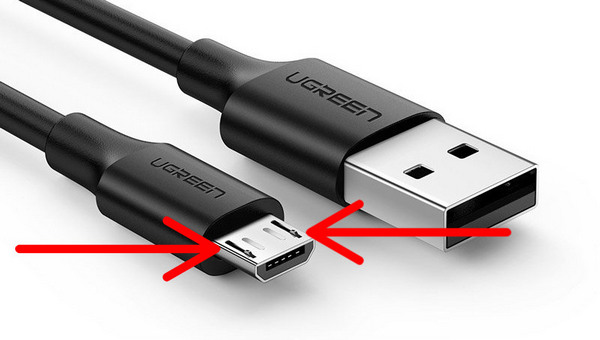
Проблема в загрязненном гнезде зарядки
Если пользователь всегда носит телефон в кармане брюк, со временем в разъеме для зарядки скопится пыль, грязь и мелкие ворсинки. Из-за крупных комков пыли или мусора зарядка может не полностью входить в гнездо, поэтому начинает шататься. Прочистить разъем от пыли можно следующими способами:
- Взять деревянную зубочистку и максимально аккуратно прочистить вход от комков пыли.
- Использовать баллон сжатого воздуха. Его можно приобрести в любом магазине техники. Чтобы гнездо не загрязнялось, нужно периодически продувать его с помощью сжатого воздуха.
- Также есть много других способов очистки разъема для зарядки.
Важно! Прочистка разъема с помощью зубочистки и других методов может быть чревата повреждением контактов. Все действия выполняются на свой страх и риск.

Временные решения, чтобы зарядка не шаталась
Если возможности прочистить вход или приобрести новый шнур нет, можно прибегнуть к временным мерам. К ним относятся следующие варианты:
- Нужно найти то положение шнура, в котором телефон может заряжаться. Затем его нужно зафиксировать с помощью мягкой проволоки и оставить неподвижным. Использовать телефон во время зарядки не рекомендуется.
- Зарядное устройство будет устойчивее находиться в разъеме, если его немного приподнять. Для этого под разъем необходимо подложить небольшой предмет, который приподнимет зарядку и закрепит ее в устойчивом положении.
Что делать, если зарядка продолжает шататься?
Если ни один из вышеперечисленных способов не подошел, и зарядка продолжает шататься, возможно, проблема не в ней. Необходимо проверить, как зарядка ведет себя на другом устройстве. Если на нем она работает без помех, проблема может быть в гнезде. Необходимо отнести телефон в сервисный центр, где мастер определит, можно ли восстановить гнездо, или его придется заменить.
Если есть другие проблемы с зарядкой телефоне, рекомендуем прочитать эту статью.

Ремонт зарядного устройства для ноутбука можно выполнить самостоятельно — если знать, как обнаружить дефект и уметь устранить его. В этой инструкции мы рассмотрим ремонт блока питания ноутбука своими руками пошагово — на что обратить внимание, как диагностировать типичные неисправности, какие инструменты потребуются в процессе.
Основные причины поломок
Диагностировать возможную проблему несложно — достаточно проверить, как ведет себя индикатор, которым оборудован блок питания. Светодиод есть почти на всех моделях БП, как у современных лэптопов, так и выпущенных лет 10 назад.
Первый вариант — при подключении к сети индикатор на блоке светится, но заряд батареи не идет. Это свидетельствует, что потеря напряжения происходит между самим блоком и зарядным гнездом ноутбука — деформирован или поврежден штекер, разорван провод, треснуло изоляционное покрытие.
Если при подключении к сети индикатор продолжает гореть, но при присоединении шнура, идущего от блока в гнездо зарядки, лампочка тускнеет, то проблема связана с электрическим контуром самого адаптера. Скорее всего, нужно заменить конденсаторы. В большинстве случаев, чтобы выполнить ремонт блока питания ноутбука, его потребуется разобрать.

Также о выходе из строя конденсаторов может свидетельствовать характерный писк. В нормальном состоянии устройство работает бесшумно.
Если светодиод вообще не светится, то произошел обрыв цепи внутри блока или поврежден провод, идущий от розетки к трансформатору.
Ремонт зарядного устройства для ноутбука своими руками
Механическое повреждение кабеля или коннектора часто можно определить визуально. Исключение — когда внутри перебиты одна или несколько силовых жил, но при этом оплетка осталась целой. Такое может произойти, если на провод поставить что-то тяжелое или регулярно перегибать его под слишком острым углом.
Мелкие дефекты оплетки, если провода не повреждены, как временное решение можно устранить с помощью изоленты. Однако может произойти и такое, что этот временный «костыль» становится и окончанием ремонта. Выглядите непрезентабельно — зато работает.
Если поврежден один или несколько проводов и это явно видно, нужно спаять их обратно, а затем заизолировать. По поводу того, какой кабель куда подсоединять, вопросов возникнуть не должно: оплетка каждой силовой жилы обычно маркируется разными цветами.
Алгоритм действий (специально для тех, кто впервые берет в руки паяльник):
- С помощью канцелярского ножа аккуратно срезать оплетку на каждой поврежденной жиле, чтобы обнажить 1-1.5 см неизолированного провода.
- Перед спайкой обезжирить их, макнув в кипящую канифоль, которую вы будете греть с помощью паяльника в отдельной емкости.
- Спутать жилы, имеющие оплетку одного цвета, на пару витков.
- Расплавить паяльником небольшой кусочек припоя и нанести небольшой слой на провода, чтобы между ними возник «мостик».
- Заизолировать оплетку каждой жилы, затем несущую оплетку всего силового кабеля.

Удобнее и проще всего поврежденные провода сложить параллельно и запутать их свободные концы. Однако после наложения слоя изоленты выглядеть будет не эстетично: получится небольшой «нарост», внутри которого кабель меняет угол направления.
Если сложить жилы внахлест неизолированными концами друг навстречу другу, со слоем изоляции конструкция будет выглядеть более презентабельно, но паять такую схему неудобно. Нужно отделить спаиваемый кабель от всех остальных и желательно зафиксировать их с помощью зажима, чтобы не попали под руку в самый неподходящий момент.
Когда поврежден коннектор, который вставляется в гнездо питания, ремонт БП ноутбука сводится к его замене. В этом случае следует учитывать, что все производители делают адаптеры «под себя» — например, штекер от «АСУСА» не подойдет для «Самсунга». Нужно купить точно такой же штекер, а еще лучше новый или б/у провод, идущий от трансформатора к зарядному гнезду ноута.
Если такие варианты вас не устраивают, ремонт зарядки ноутбука потребует замены кабеля. Как правило, кабель от розетки к трансформатору вставляет в БП с помощью специального коннектора. Его можно купить в любом компьютерном магазине. Замена кабеля от трансформатора к гнезду питания потребует разборки блока питания. Как его чинить, рассмотрим далее.
Как понять, что неисправен именно блок питания, основные симптомы
Для перестраховки, чтобы убедиться, что ремонтировать нужно именно трансформатор, рекомендуется проверить этот компонент с помощью мультиметра. Прибор нужно выставить на постоянный ток, на напряжение, которое указано как номинальное на самом блоке питания. Если там указано от 15 до 20 вольт, выставляйте тестер на 20, а если больше 20 — то на 200.
Внутрь коннектора нужно вставить красный штырек мультиметра («плюс»). Черный нужно положить на внешнюю часть коннектора. Если тестер покажет напряжение чуть выше номинального, значит, с блоком питания все в порядке. Если на индикаторе будет ноль или небольшая цифра, потребуется замена конденсатора или восстановление электрических цепей.
Альтернативный вариант диагностики, если мультиметра под рукой не оказалось. Нужно взять лампочку от автомобиля, которая питается от постоянного тока напряжением 12 вольт, и пару проводков. Желательно припаять провода к лампочке — один к сердечнику, а второй к внешней стороне цоколя.

Кабель, который припаян к сердечнику, вставляется внутрь коннектора блока питания ноутбука, а тот который к внешней стороне — к внешней стороне коннектора. Если трансформатор выдает необходимое напряжение, спираль лампочки должна засветиться.
Некоторые производители отказались от стандартных круглых штекеров и используют специфические конструкции. Например, у Lenovo это коннектор квадратной формы с двумя контактами, который вставляется в гнездо с характерным щелчком. Тестируется с помощью мультиметра или лампочки такой адаптер уже «методом тыка», так как «плюс» и «минус» на нем не указаны.
Способы вскрытия блока питания
Многие производители наглухо запаивают блоки питания еще на заводе, или же склеивают две створки. Делается это в расчете на то, что пользователю будет лень возиться с неисправным БП и он купит новый. В этом случае для разбора потребуются столярный лобзик или ножовка по металлу, а также тиски.
Зажимаете блок питания в тисках и делаете аккуратный пропил вдоль междустворочного шва на глубину 2-3 мм. Старайтесь не переборщить, так как при глубоком надрезе можно повредить электронные компоненты. После таких манипуляций створки легко можно разъединить с помощью обычной шлицевой отвертки (плоской). Если вы услышали характерный щелчок — значит створки разошлись.
Для доступа к содержимому также потребуется снять металлическую планку, которая выполняет роль радиатора. Осмотрите конденсаторы на наличие черных участков и вздутия. Если найдете поврежденный компонент, выпаяйте его из платы и припаяйте новый. Естественно, характеристики новой детали должны быть такие же, как и у старой.
Также осмотрите печатную плату, к которой припаяны все компоненты. Если на ней есть потемневшие участки — значит она перегорела. Найти такую же деталь крайне сложно, и с перепайкой придется заморочиться. Быстрее и проще купить новый блок питания — если нет подходящей модели, то хотя бы универсальный.
Теперь о замене кабеля, который идет от трансформатора к зарядному гнезду ноута. В зависимости от производителя силовых жил может быть две или три — «плюс» и «минус», а также и дополнительный сервисный канал, по которому ноут считывает информацию о состоянии адаптера. Как правило, на печатной плате нанесена маркировка, куда какой кабель нужно припаять. GND соответствует «минусу», VO «плюсу», а ID это сервисный канал.
После замены конденсаторов и перепайки кабеля блок питания собирается в обратной последовательности: возвращаете на место радиатор, соединяете створки корпуса и закручиваете винты, если они были. Чтобы корпус держался крепче, особенно если вы его распиливали и винтами он не оборудован, можно воспользоваться суперклеем или парой пластиковых стяжек, перетянув ими корпус адаптера с обеих концов.
В целом ремонт БП ноутбука — задача средней сложности, которая требует от пользователя определенных навыков. Если вы не уверены, что справитесь, то лучше обратитесь в сервисный центр или купите новое устройство.
Читайте также:
- Acronis disk doctor 12 ошибка компонент не найден в win 10
- Автоматическое восстановление не удалось восстановить компьютер
- Не удается продолжить выполнение кода поскольку система не обнаружила mzscm dll
- Dll helper не удалось подменить исходный файл так как он используется ос
- Total commander не видит файл hosts

